EasyGBS/EasyNVR高并发适配!PostgreSQL部署指南
在某些部署场景中,例如当客户新部署的EasyGBS或EasyNVR系统需要接入大量设备,或面临高并发访问压力时,我们默认采用的SQLite数据库可能因性能限制而不再适用。为确保系统稳定运行,此时需要选用性能更强的PostgreSQL数据库。
本文档将详细说明如何安装和配置PostgreSQL,以供大家参考。
1、安装数据库
sudo apt install postgresql postgresql-contrib此命令是用来安装PostgreSQL contrib软件包的(centos请用yum install),可以提供PostgreSQL数据库系统的一些额外特性。当安装完成后,数据库会自动启动。
安装的包不是很大,通常很快就能完成安装和启动服务了。
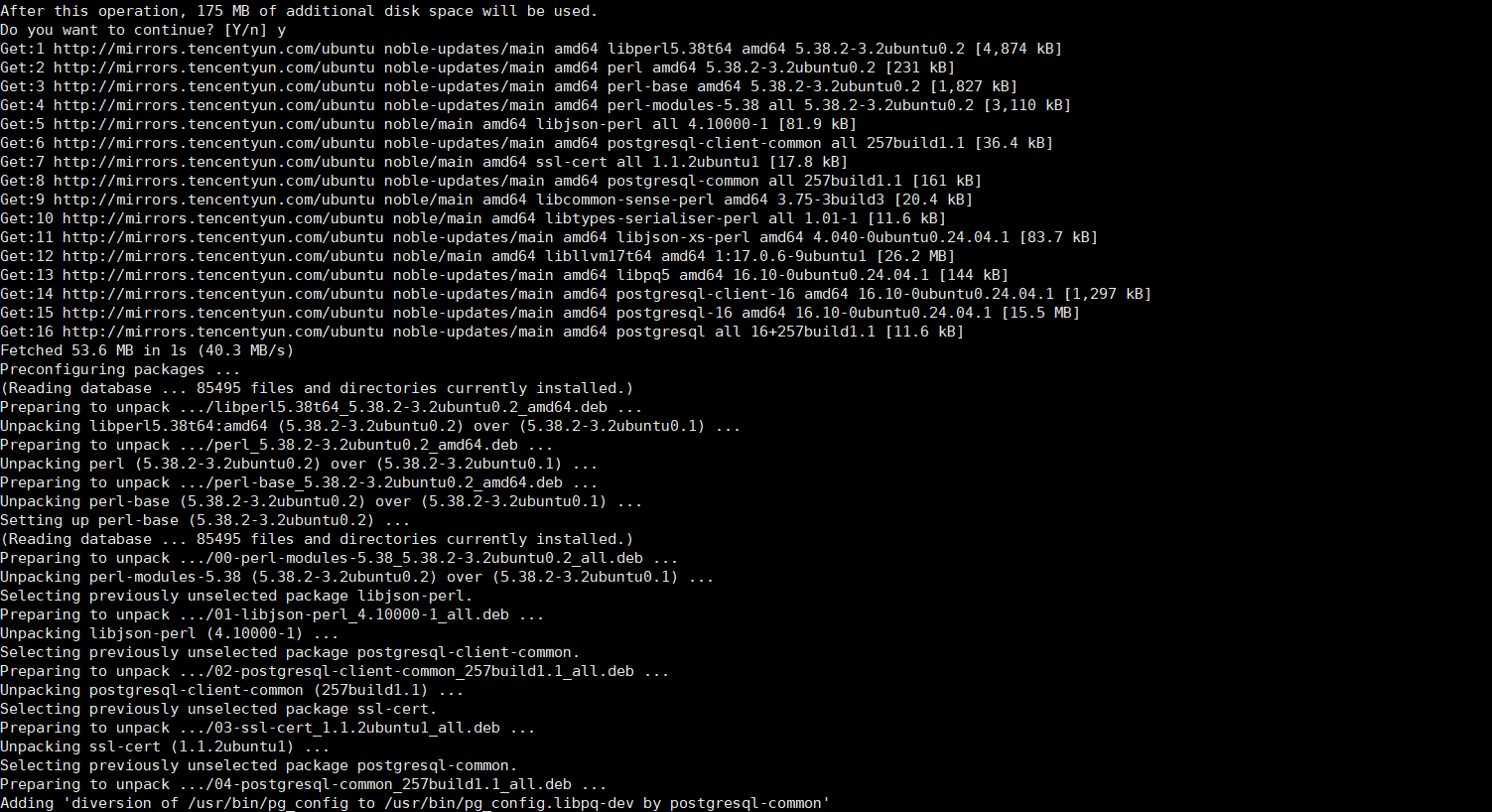
2、配置PostgreSQL
1)在命令台上输入sudo -u postgres psql -c "SELECT version();"即可查询当前安装的数据库版本。

2)接着再配置本地计算机可以访问数据库,sudo -u postgres psql这个命令就是在本地计算机上连上PostgreSQL数据库。
SELECT version(); 这个就是在连上数据库后执行的 SQL 或者命令。

3、远程连接
默认情况下PostgreSQL是不接受远程连接的。服务器仅仅监听本地网络接口:127.0.0.1。
为了允许远程访问你的PostgreSQL服务器,打开配置文件postgresql.conf并且在 CONNECTIONS AND AUTHENTICATION一节添加listen_addresses = ‘*’。
接着保存并且重启数据库。
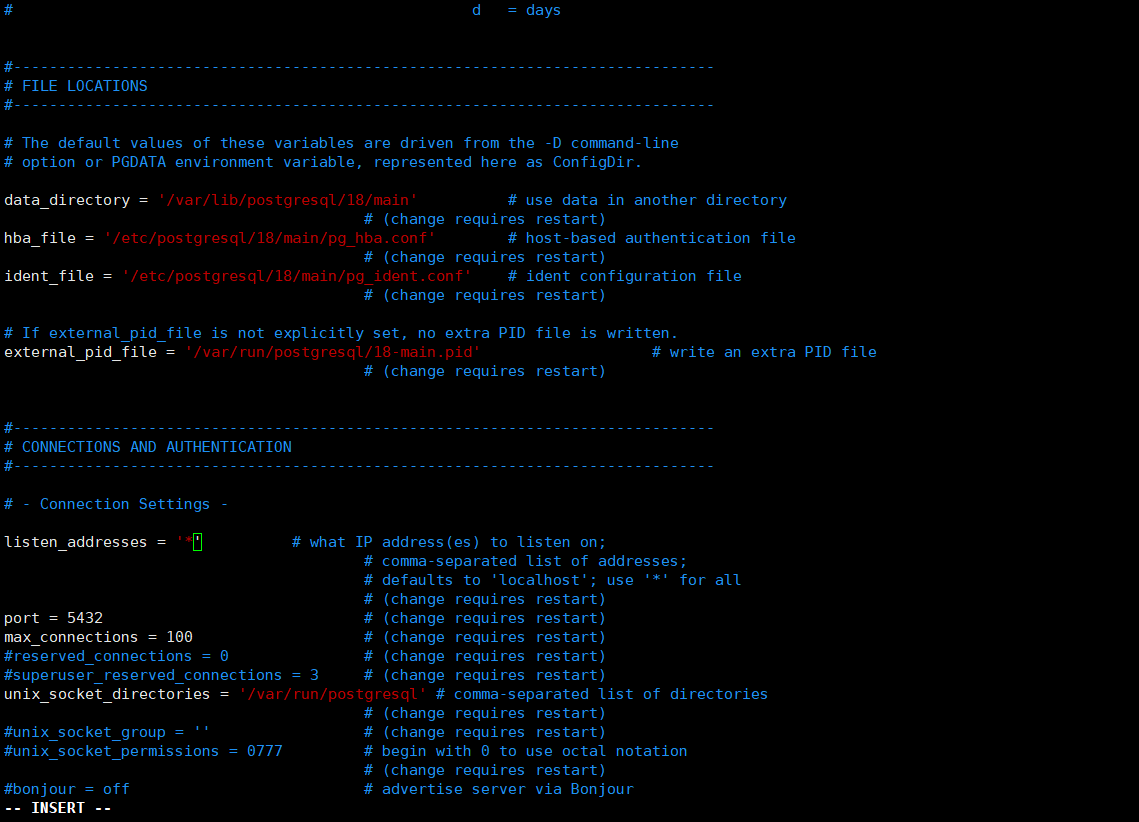
操作路径:
vi /etc/postgresql/18/main/postgresql.conf重启数据库命令:
systemctl restart postgresql接着我们需要修改HBA文件接受远程连接,使用命令行(sudo -u postgres psql)登录pgsql后,运行命令:
show hba_file;服务器上将会显示下面的HBA文件的地址输出:
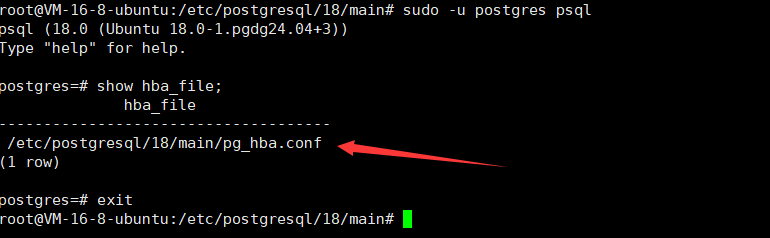
接着编辑HBA文件进行编辑,命令如下:
vi /etc/postgresql/18/main/pg_hba.conf添加下面2行到这个文件的末尾:
host all all 0.0.0.0/0 scram-sha-256
host all all ::/0 scram-sha-256接着保存并且重启数据库。
4、修改数据库登录密码
在服务器中通过sudo -u postgres psql进入数据库中,输入ALTER USER postgres WITH PASSWORD ‘******’;(*为你需要修改的密码) 修改后用连接工具看看能不能登录上。

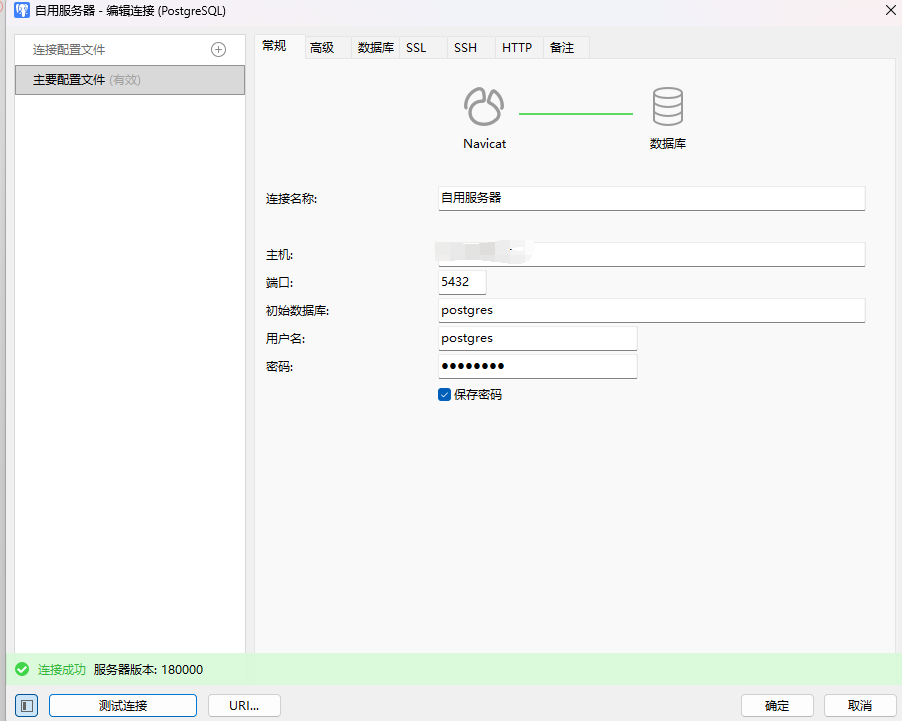
登录上就代表安装成功了,接着在EasyGBS文件夹里的configs.toml的dsn配置栏里面配置连接的信息就可以启动了。
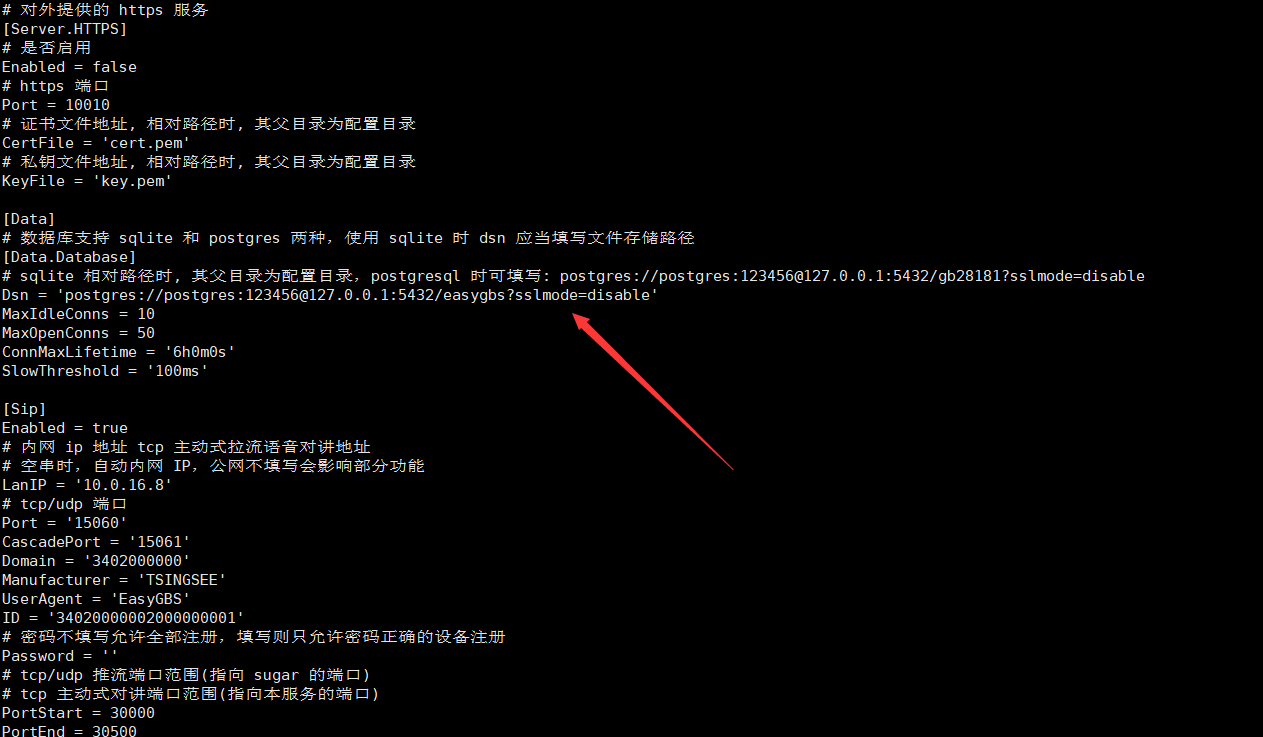
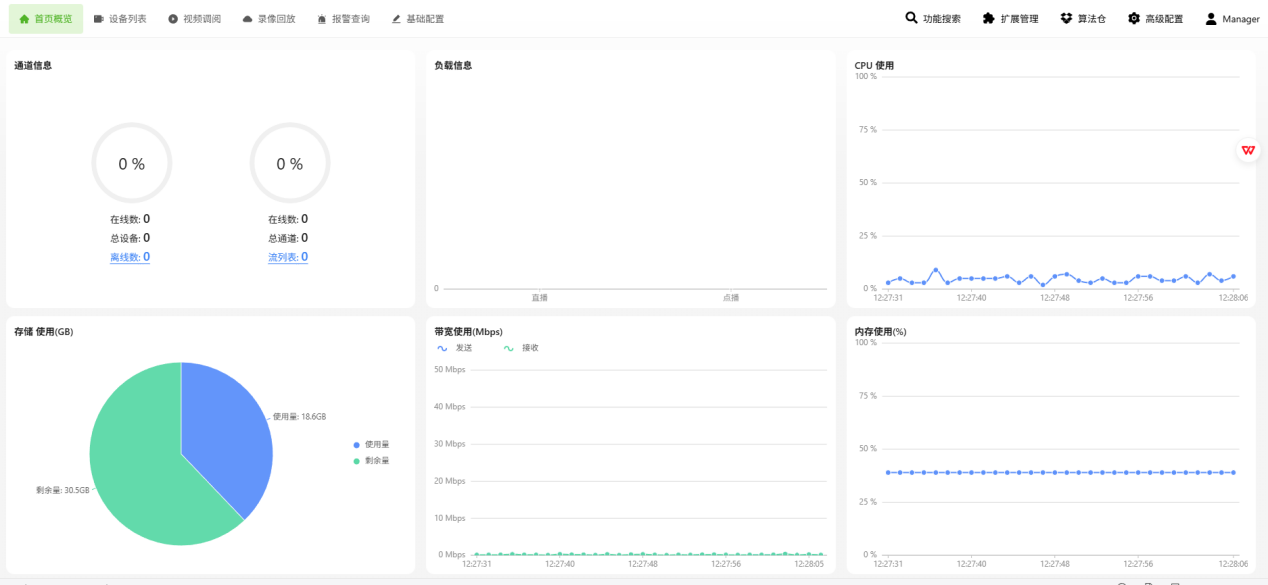
以上就是PostgreSQL数据库完整部署指南,希望能帮你顺利解决多设备接入、高并发场景下的数据库适配问题~
若操作中遇到疑问,欢迎在评论区留言交流,后续也会分享更多产品适配干货,记得持续关注哦!

—— Kubernetes Pod 进阶配置与生命周期管理全解析)













![P10581 [蓝桥杯 2024 国 A] 重复的串 题解](http://pic.xiahunao.cn/P10581 [蓝桥杯 2024 国 A] 重复的串 题解)



